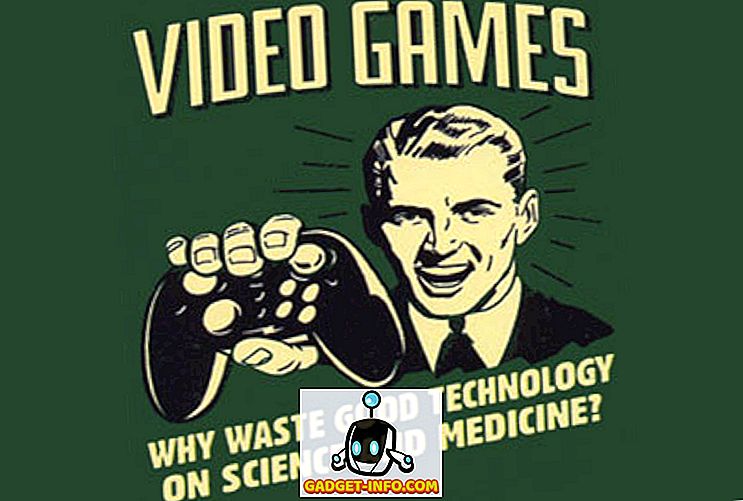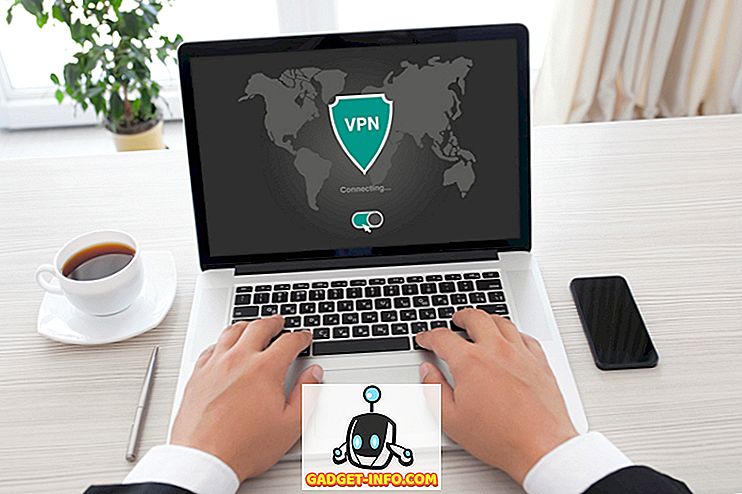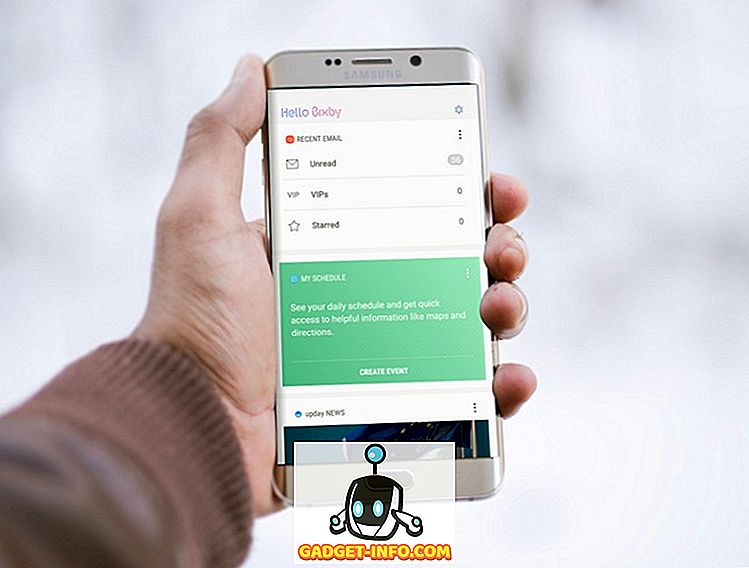Tháng trước, Apple đã tung ra iOS 11, phiên bản mới nhất của hệ điều hành di động của công ty Cupertino, ra mắt công chúng sau nhiều tháng đang trong giai đoạn phát triển beta. Nó mang theo rất nhiều tính năng và cải tiến mới cho bảng nhằm cải thiện hơn nữa trải nghiệm người dùng iOS. Tuy nhiên, một trong những tính năng tiện lợi mới có thể thu hút sự chú ý của chúng tôi là khả năng lưu các trang web dưới dạng tệp PDF. Đúng vậy, bạn sẽ có thể tạo tệp PDF từ một trang web trực tuyến bằng trình duyệt Safari mặc định trên thiết bị iOS, điều này khá hữu ích nếu bạn quan tâm đến việc đọc nội dung trong khi bạn ngoại tuyến. Khi PDF đã được tạo, nó thậm chí có thể được in ra tùy ý. Quan tâm đến việc thử này đã ra? Hãy xem cách lưu các trang web dưới dạng PDF trong iOS 11:
Lưu các trang web dưới dạng PDF trong iOS 11
Lưu ý: Tôi đã thử điều này trên iPhone 7 Plus và iPhone 6s, nhưng nó sẽ hoạt động trên iPhone cũ cũng như iPhone 8, 8 Plus và iPhone X mới.
Quy trình này khá đơn giản và tương tự trên tất cả các thiết bị iOS 11. Tất cả chỉ mất một vài phút thời gian quý báu của bạn, vì vậy, chỉ cần làm theo các bước dưới đây để thực hiện việc này trong nháy mắt mà không có bất kỳ sự nhầm lẫn nào:
- Trước hết, hãy mở trình duyệt Safari trên thiết bị iOS của bạn và truy cập trang web mà bạn muốn tạo tệp PDF từ đó. Bây giờ, chạm vào biểu tượng chia sẻ nằm ở dưới cùng của màn hình. Sau khi hoàn tất, hãy cuộn một chút sang bên phải và nhấn vào Tạo Tạo PDF .
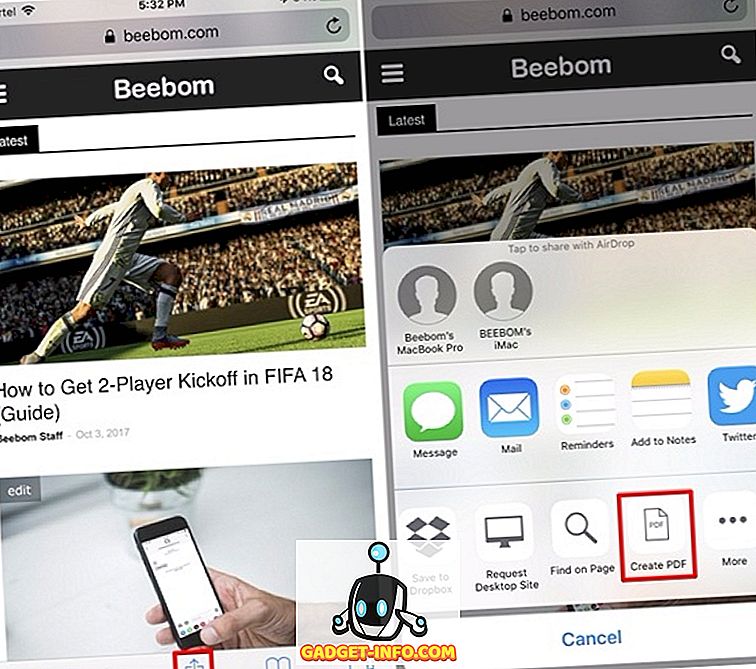
- Bây giờ, bạn sẽ nhận thấy bản xem trước của tệp PDF. Để xác nhận và lưu nó, chỉ cần nhấn vào Xong Xiên . Một lần nữa, hãy nhấn vào Lưu Lưu tập tin vào Tập sách để lưu trang web dưới dạng tệp PDF.
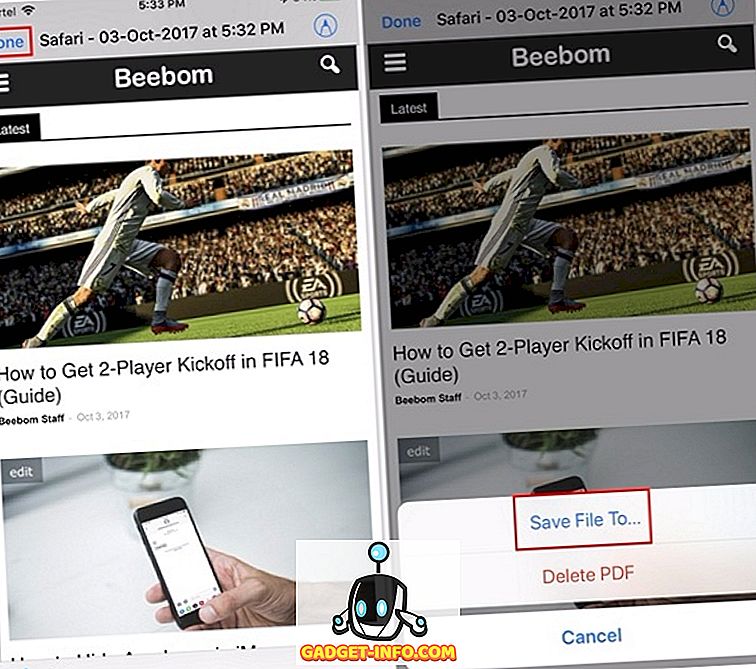
- Trong menu tiếp theo, bạn sẽ được yêu cầu chọn vị trí bạn muốn lưu tệp PDF. Theo mặc định, người dùng có tùy chọn lưu tài liệu vào iCloud Drive của Apple hoặc trực tiếp trên iPhone của họ. Nếu được lưu trên iCloud Drive, PDF có thể được truy cập trực tiếp từ ứng dụng mới Files tập tin của iOS 11.
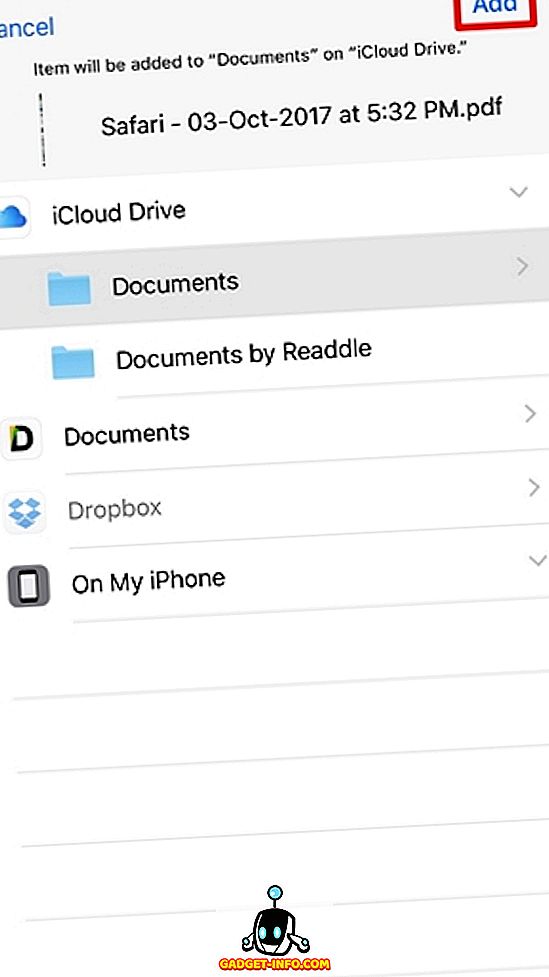
XEM THÊM: Cách ẩn biểu tượng ứng dụng trong iMessage trên iOS 11
Lưu trang web dưới dạng tệp PDF để sử dụng ngoại tuyến
Chà, đó là tất cả những gì bạn phải làm, để chuyển đổi bất kỳ trang web trực tuyến nào thành tệp PDF. Điều này có thể được sử dụng tốt nếu bạn không thể truy cập internet mọi lúc và các tệp PDF này có thể được sử dụng để đọc ngoại tuyến. Các trang web được lưu dưới dạng tệp PDF thậm chí có thể được in ra trên một trang vật lý cho mục đích văn phòng. Điều đó đang được nói, khả năng tạo PDF từ một trang web chỉ có sẵn trên trình duyệt Safari tích hợp mặc định cho đến bây giờ, nhưng chúng tôi rất vui vì cuối cùng Apple đã quản lý để thực hiện tính năng này trong iOS. Vì vậy, các bạn đã sẵn sàng tận dụng tính năng iOS 11 mới tiện lợi này và bắt đầu lưu các trang web dưới dạng tệp PDF để sử dụng sau? Hãy cho chúng tôi biết, bằng cách chỉ cần bỏ một vài từ trong phần bình luận xuống bên dưới.